一、ubuntu 18.04 安装Mysql 步骤 1、检查系统中是否已经安装了mysql sudo netstat -tap | grep mysql 如果有信息显示mysql,说明就已经安装过了。
sudo netstat -tap | grep mysql如果有信息显示mysql,说明就已经安装过了。

无信息显示,可以进行下一步安装
在安装过程中,系统将提示您创建root密码。选择一个安全的,并确保记住它,因为后面需要用到这个密码。实际操作中并未要求我创建密码。
sudo apt-get update #更新软件源sudo apt-get install mysql-server #安装mysql#安装的时候会提示要设置root密码,如果你没有在卸载的时候去清理残留数据是不会提示你去设置root密码的,可以用下面的方法修改密码sudo apt-get install mysql-client mysql-server #检查mysql是不是在运行sudo service mysql status sudo netstat -tap | grep mysqlmysql -u 用户名 -p 回车一般安装完成之后都是会自动运行的,如果没有运行可以start
sudo service mysql start关闭mysql服务
sudo service mysql stop确认是否启动成功,mysql节点处于LISTEN状态表示启动成功
sudo netstat -tap | grep mysqlsudo apt purge mysql-*sudo rm -rf /etc/mysql/ /var/lib/mysqlsudo apt autoremoveUbuntu16安装mysql5.7未提示输入密码,安装后修改mysql密码默认密码
mysql默认密码为空;
但是使用mysql -uroot -p 命令连接mysql时,报错
ERROR 1045 (28000): Access denied for user ‘root’@‘localhost’
此时需要修改默认密码即可。
进入到etc/mysql 目录下,输入sudo cat debian.cnf 命令,找到用户名及密码 ,使用此账号登录mysql。
或者在终端输入:sudo cat /etc/mysql/debian.cnf 直接查看debian.cnf文件。
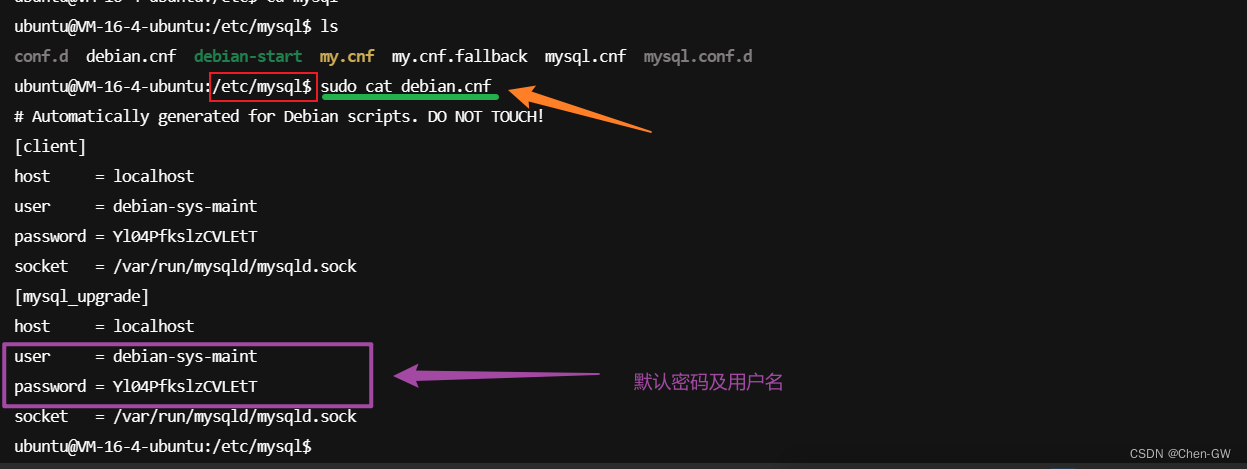
用户名:debian-sys-maint
密码:Yl04PfkslzCVLEtT
登录:mysql -u debian-sys-maint -p Yl04PfkslzCVLEtT
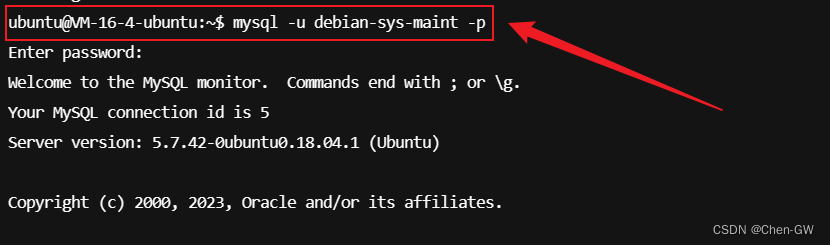
在mysql中执行下面语句修改密码:
show databases;#查看所有数据库use mysql; #连接到mysql数据库# update user set authentication_string=PASSWord("自定义密码") where user='root';update user set authentication_string=PASSWORD("root123456") where user='root';#密码为:root123;用户名为:root。update user set plugin="mysql_native_password";flush privileges; #立即生效quit;#退出-- 记得语句的结果,一定要加 ; 哦>mysql -u root -pEnter password: ********Welcome to the MySQL monitor. Commands end with ; or \g.Your MySQL connection id is 12Server version: 5.7.18-log MySQL CommUnity Server (GPL)Copyright (c) 2000, 2017, oracle and/or its affiliates. All rights reserved.Oracle is a reGIStered trademark of Oracle Corporation and/or itsaffiliates. Other names may be trademarks of their respectiveowners.Type 'help;' or '\h' for help. Type '\c' to clear the current input statement.mysql> use mysql;Database changedmysql> select User from user; #此处为查询用户命令+-----------+| User |+-----------+| ******* || mysql.sys || root |+-----------+3 rows in set (0.00 sec)mysql> update user set password=password("*******") where user="*******"; #修改密码报错ERROR 1054 (42S22): Unknown column 'password' in 'field list'mysql> update mysql.user set authentication_string=password('*******') where user='*******'; #修改密码成功Query OK, 1 row affected, 1 warning (0.00 sec)Rows matched: 1 Changed: 1 Warnings: 1mysql> flush privileges; #立即生效Query OK, 0 rows affected (0.00 sec)mysql> quitByen>mysql -u ******* -p #以该用户登录成功.Enter password: ********…………………………mysql>终端输入:/etc/init.d/mysql restart; 重启mysql。
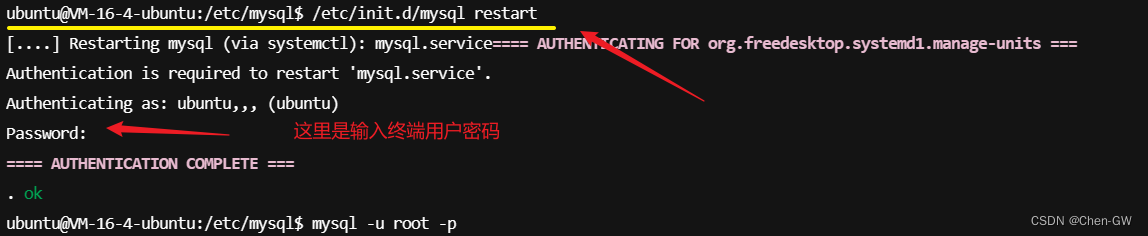
终端输入:mysql -u root -p 密码;
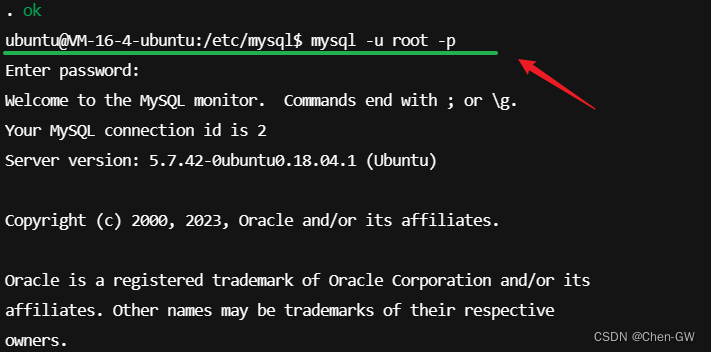
登录成功!
sudo service mysql start或sudo systemctl start mysql.servicesudo service mysql restart或sudo systemctl restart mysql.servicesudo service mysql stop或sudo systemctl stop mysql.servicesudo service mysql status或sudo systemctl status mysql.service##5、 设置MySQL服务开机自启动
sudo service mysql enable或sudo systemctl enable mysql.servicesudo service mysql disable或sudo systemctl disable mysql.service有时候,为了开发方便,我们需要使用本地电脑远程访问和管理MySQL数据库。默认情况下,为了安全MySQL只允许本地登录,如果要开启远程连接,则需要修改MySQL的配置文件:
正常情况下,mysql占用的3306端口只是在IP 127.0.0.1上监听,拒绝了其他IP的访问。
需要将 /etc/mysql/mysql.conf.d 目录下 mysqld.cnf中的 bind-address = 127.0.0.1 注释掉。
sudo vi /etc/mysql/mysql.conf.d/mysqld.cnf打开配置文件,找到bind-address = 127.0.0.1这一行
改为bind-address = 0.0.0.0即可或简单一点注释掉(前面加 “#”)也行。
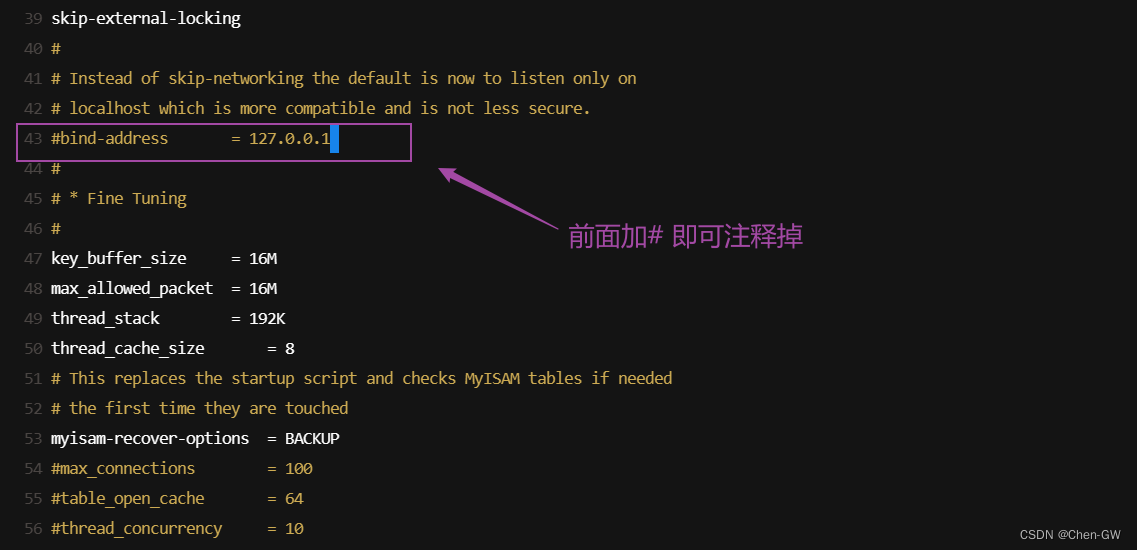
修改完成保存后,需要重启MySQL服务才会生效。
在用远程连接Mysql服务器的数据库,不管怎么弄都是连接不到,错误代码是1130,ERROR 1130: Host xxxxxxx is not allowed to connect to this MySQL Server
是因为无法给远程连接的用户权限问题。
在本机登入mysql后,更改 “mysql” 数据库里的 “user” 表里的 “host” 项,从”localhost”改称’%’。
mysql -u root -pmysql>use mysql;mysql>select 'host' from user where user='root';mysql>update user set host = '%' where user ='root';mysql>flush privileges;mysql>select 'host' from user where user='root';第一句是以权限用户root登录
第二句:选择mysql库
第三句:查看mysql库中的user表的host值(即可进行连接访问的主机/IP名称)
第四句:修改host值(以通配符%的内容增加主机/IP地址),当然也可以直接增加IP地址
第五句:刷新MySQL的系统权限相关表
第六句:再重新查看user表时,有修改。。
重起mysql服务即可完成。
来源地址:https://blog.csdn.net/weixin_59141187/article/details/131288051
--结束END--
本文标题: Ubuntu 18.04 安装MySQL及修改默认密码
本文链接: https://www.lsjlt.com/news/404798.html(转载时请注明来源链接)
有问题或投稿请发送至: 邮箱/279061341@qq.com QQ/279061341
下载Word文档到电脑,方便收藏和打印~
2024-05-11
2024-05-11
2024-05-11
2024-05-11
2024-05-11
2024-05-11
2024-05-11
2024-05-11
2024-05-11
2024-05-11
回答
回答
回答
回答
回答
回答
回答
回答
回答
回答
0